- Mwandishi Jason Gerald [email protected].
- Public 2024-01-15 08:24.
- Mwisho uliobadilishwa 2025-01-23 12:48.
WikiHow hukufundisha jinsi ya kupakua Microsoft Word kwenye kompyuta yako, simu, au kompyuta kibao. Ikiwa unatumia kompyuta, Microsoft Word inapatikana kama sehemu ya programu ya Microsoft Office ya programu. Ingawa mipango ya Ofisi ya Microsoft haitolewi bure, unaweza kujaribu toleo kamili la programu wakati wa kipindi cha jaribio la siku 30 bure.
Hatua
Njia 1 ya 5: Kununua Ofisi 365
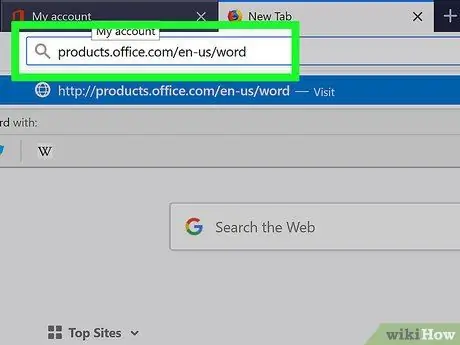
Hatua ya 1. Tembelea https://products.office.com/en-us/word katika kivinjari
Ukurasa wa bidhaa wa Microsoft Word utaonyeshwa.
- Microsoft Word haiwezi kununuliwa kando, na inaweza kupatikana tu kama sehemu ya Suite ya Microsoft Office au kifurushi cha programu.
- Ikiwa unahitaji suluhisho la muda mrefu lakini hauna pesa za kununua Ofisi ya Microsoft, telezesha kidole hadi mwisho wa kifungu ili uone njia ya "Kujaribu Mbadala za Bure".
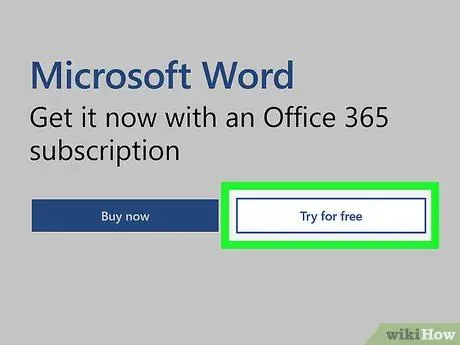
Hatua ya 2. Bonyeza JARIBU KWA BURE
Menyu itaonyeshwa baadaye.
Ikiwa hautaki kutumia kipindi cha majaribio cha siku 30, bonyeza " NUNUA SASA ”.
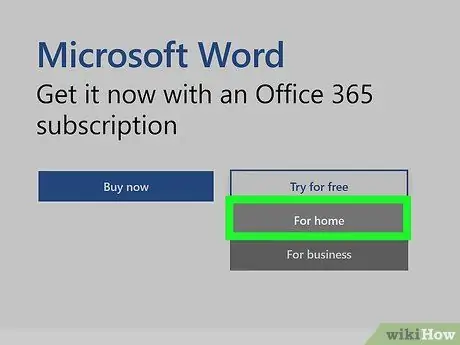
Hatua ya 3. Bonyeza Kwa nyumba
Ukibonyeza " NUNUA SASA ", Orodha ya chaguzi za ununuzi itaonyeshwa. Bonyeza " NUNUA SASA "Chini ya toleo unalotaka kuongeza programu kwenye gari la ununuzi, bonyeza" Angalia ”, Na songa hatua ya tano.
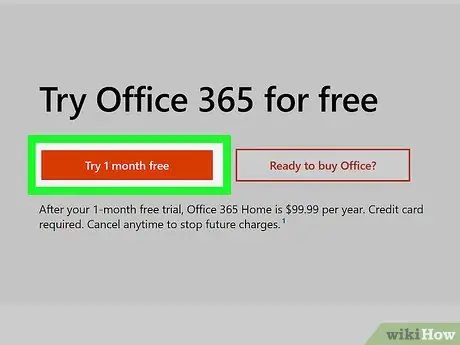
Hatua ya 4. Bonyeza Jaribu 1-MWEZI BURE
Kwa chaguo hili, unaweza kujaribu Office 365 kwa mwezi mmoja kabla ya kununua.
Ingawa kipindi cha majaribio ni bure, bado utahitaji kuingiza habari ya kadi yako ya mkopo ili kupakua programu. Kadi haitashtakiwa hadi kipindi cha jaribio kiishe
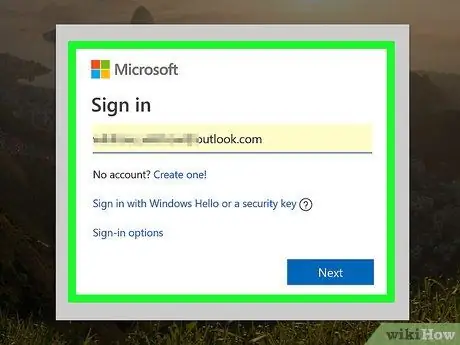
Hatua ya 5. Ingia na akaunti ya Microsoft
Ukiulizwa, fuata maagizo kwenye skrini ili kuingia kwenye akaunti yako. Ikiwa huna akaunti bado, fuata vidokezo vya kuunda mpya.
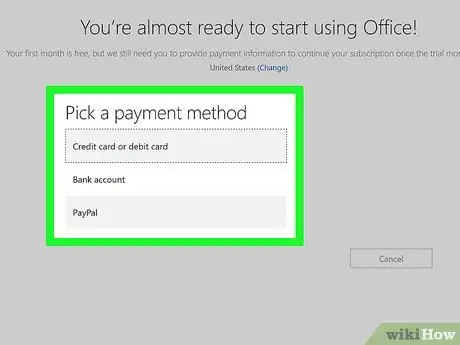
Hatua ya 6. Ongeza njia ya malipo
Bonyeza " Ongeza njia ya kulipa ”(Au menyu ya kunjuzi ya" Njia ya Malipo "ikiwa imeonyeshwa), chagua njia unayotaka kulipa, na ufuate maagizo kwenye skrini ili kuweka maelezo ya malipo.
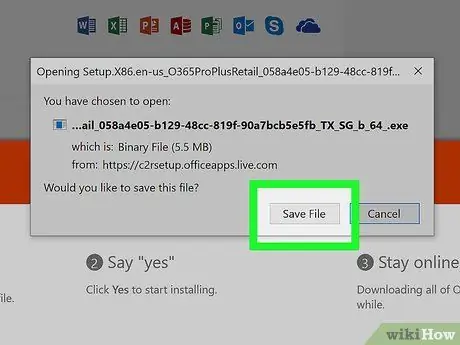
Hatua ya 7. Fuata maagizo kwenye skrini kupakua Ofisi
Mara tu njia ya malipo itakapothibitishwa, unaweza kupakua faili za ufungaji wa Ofisi kwenye kompyuta yako ya PC au Mac. Kawaida unaweza kupata faili kwenye folda ya "Vipakuzi" kwenye kompyuta yako mara tu inapomaliza kupakua.
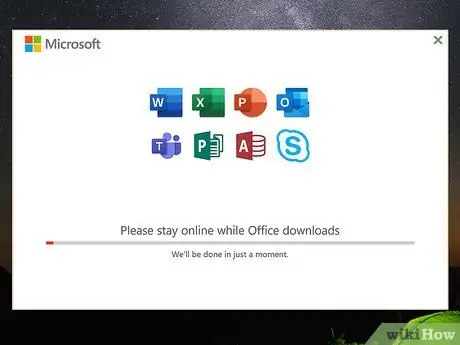
Hatua ya 8. Endesha faili ya usakinishaji na ufuate maagizo kwenye skrini
Ikiwa unatumia kompyuta ya Windows, faili za usakinishaji zitapakia kiatomati. Ikiwa unatumia Mac, bonyeza mara mbili faili inayoitwa "Microsoft Office" ambayo inaisha na ugani wa "pkg" (Mac) kwenye " Vipakuzi ”, Kisha fuata maagizo ambayo yanaonekana kusanikisha Ofisi.
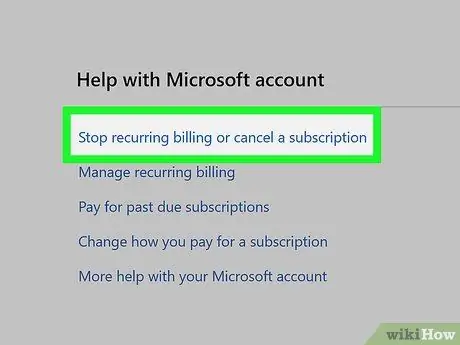
Hatua ya 9. Ghairi kipindi cha majaribio kabla hakijaisha (hiari)
Ikiwa hutaki kununua Microsoft Office, hakikisha unaghairi kipindi cha majaribio kabla ya kadi yako ya mkopo kutozwa. Kufuta kipindi cha majaribio:
- Tembelea https://account.microsoft.com/services na uingie na akaunti yako.
- Bonyeza " Ghairi ”Katika chaguo la jaribio la Ofisi 365, kisha fuata maagizo kwenye skrini.
Njia 2 ya 5: Kupakua na Kusanikisha tena Ofisi 365 au 2019
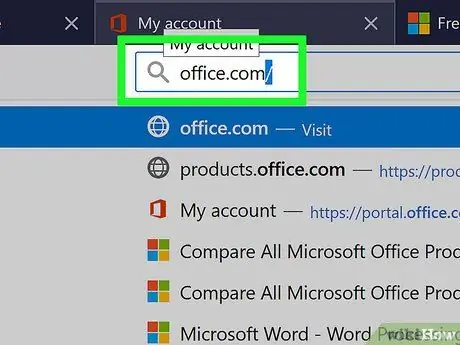
Hatua ya 1. Tembelea https://www.office.com/ kupitia kivinjari
Tumia njia hii ikiwa unaweza kupata toleo la kulipwa la Microsoft Office 365 au 2019 na unahitaji kupakua tena programu.
Ikiwa tayari haujaingia kwenye akaunti yako, ingia ukitumia akaunti iliyounganishwa na usajili wako wa Ofisi
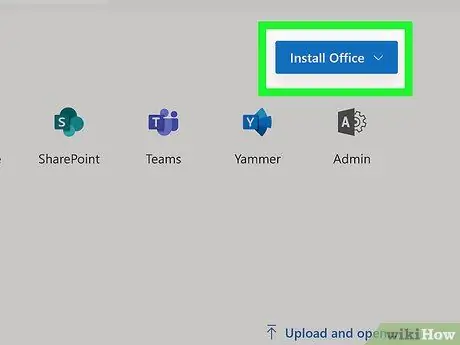
Hatua ya 2. Bonyeza Sakinisha Ofisi au Sakinisha Programu za Ofisi.
Chaguzi unazoona zitategemea aina ya akaunti ambayo umeingia nayo.
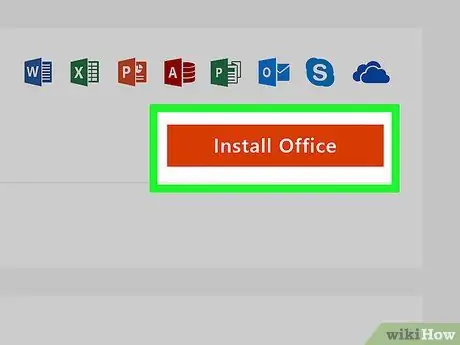
Hatua ya 3. Bonyeza Sakinisha au chagua Ofisi.
Tena, chaguzi tofauti zitaonekana kwenye aina tofauti za akaunti.
Ikiwa una usajili wa Ofisi 365, unaweza kuhitaji kubonyeza " Sakinisha ”Kabla ya kuangalia chaguzi zozote hizi.
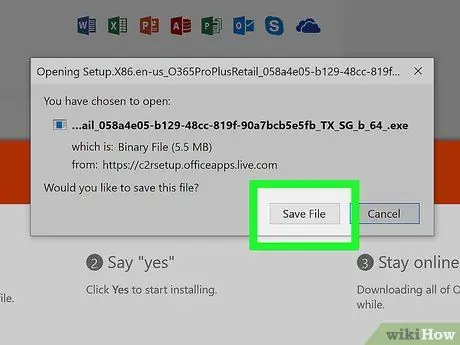
Hatua ya 4. Fuata maagizo kwenye skrini kupakua faili ya usakinishaji
Unaweza kuhitaji kubonyeza " sawa "au" Hifadhi faili ”Ili kuanza kupakua.
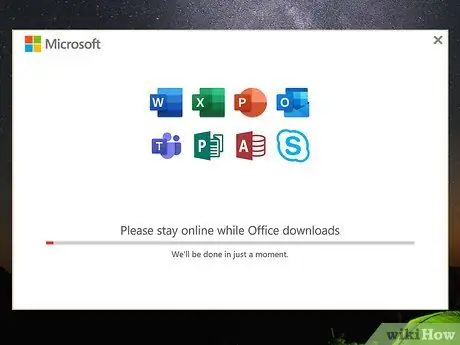
Hatua ya 5. Sakinisha Ofisi
- Ikiwa unatumia kompyuta ya Windows, faili ya usakinishaji itaendesha moja kwa moja. Fuata maagizo kwenye skrini ili kukamilisha mchakato.
- Ikiwa unatumia kompyuta ya Mac, fungua folda ya uhifadhi wa vipakuliwa ("Vipakuzi") na ubonyeze mara mbili faili ya usakinishaji (faili inayoitwa "Microsoft" ambayo inaishia kwa ugani wa ".pkg"). Fuata maagizo kwenye skrini ili usakinishe tena programu.
Njia ya 3 kati ya 5: Kupakua Neno kwenye iPhone au iPad

Hatua ya 1. Fungua Duka la App
Kawaida unaweza kuona ikoni ya programu kwenye skrini ya kwanza.
Programu ya simu ya Neno ni bure kupakua
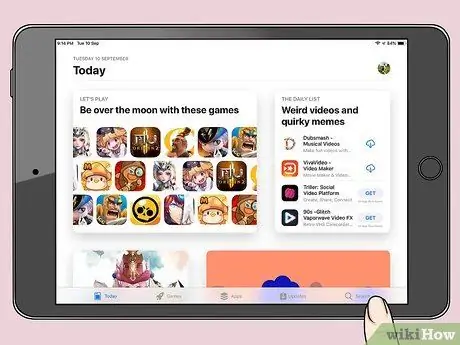
Hatua ya 2. Gusa Utafutaji
Iko kona ya chini kulia ya skrini.
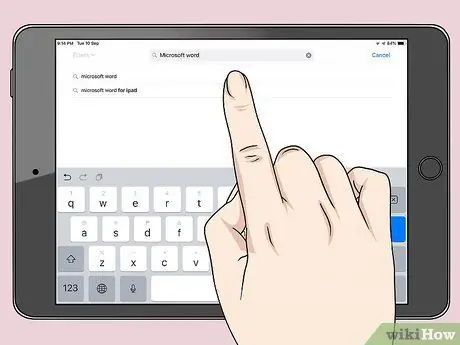
Hatua ya 3. Chapa neno la Microsoft kwenye upau wa utaftaji na gonga Tafuta
Orodha ya matokeo yanayofanana itaonyeshwa.
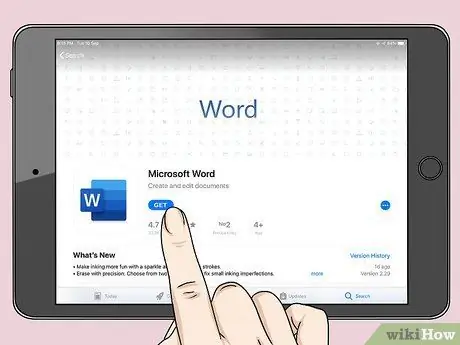
Hatua ya 4. Gusa GET karibu na chaguo la "Microsoft Word"
Chaguo hili limewekwa alama ya ikoni ya bluu na hati nyeupe na herufi "W" ndani yake. Baada ya hapo, programu ya Neno itapakuliwa mara moja kwenye iPhone yako au iPad.
Fuata vidokezo kwenye skrini ikiwa unahimiza kutumia Kitambulisho cha Kugusa au njia nyingine ya uthibitishaji wa kitambulisho

Hatua ya 5. Fungua Microsoft Word
Mara baada ya programu kupakuliwa, ikoni yake itaongezwa kwenye skrini ya kwanza. Gusa ikoni ili kuendesha programu.
Njia ya 4 kati ya 5: Kupakua Neno kwenye Kifaa cha Android
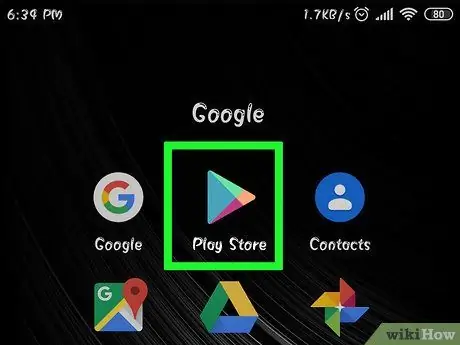
Hatua ya 1. Fungua Duka la Google Play
Ikoni hii kawaida huonyeshwa kwenye skrini ya kwanza au droo ya programu.
Programu ya simu ya Neno hutolewa bure
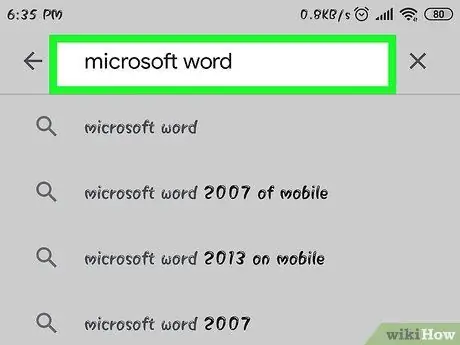
Hatua ya 2. Andika neno la Microsoft kwenye upau wa utaftaji na uguse kitufe cha Ingiza
Orodha ya matokeo yanayofanana itaonyeshwa.
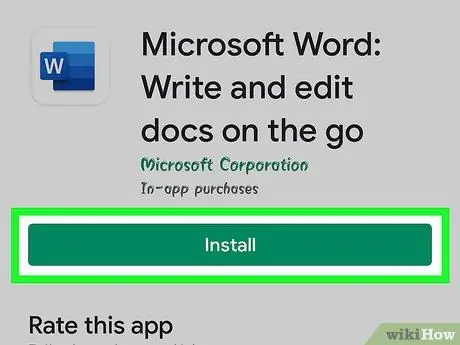
Hatua ya 3. Gusa Sakinisha karibu na "Microsoft Word
Chaguo hili limewekwa alama ya ikoni ya samawati na hati nyeupe na herufi "W" ndani. Programu itapakua mara moja kwenye kifaa chako cha Android. Mara tu ikimaliza kupakua, ikoni itaongezwa kwenye droo ya programu (na labda nyumbani skrini, kulingana na mipangilio ya kifaa).
Njia ya 5 kati ya 5: Kujaribu Mbadala za Bure
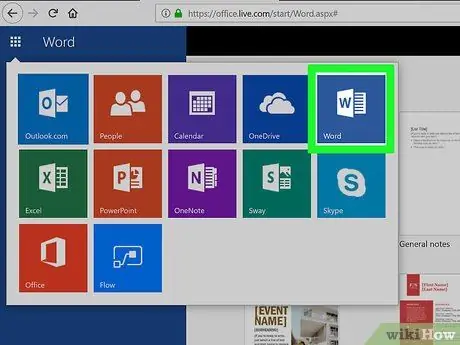
Hatua ya 1. Tumia Ofisi ya Microsoft Mkondoni
Microsoft Office inatoa toleo la bure la Neno linaloweza kutumiwa mkondoni. Vipengele sio kamili kama toleo lililolipwa, lakini unaweza kuitumia kwa anuwai ya vitu vya msingi. Tafadhali soma wiki hii Jinsi ya kujua jinsi.
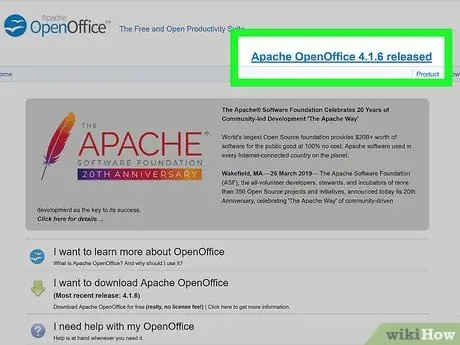
Hatua ya 2. Pakua programu mbadala ya bure
Maombi kadhaa ya ofisi ya matumizi ya nyumbani, mwanafunzi, au biashara ndogo hutolewa bure - na hata karibu zote zinauwezo wa kuunda, kufungua na kuhifadhi nyaraka za Microsoft Word. Wakati huduma zinaweza kuwa sio kamili kama Microsoft Office, suti za bure za ofisi kawaida hutosha kwa watumiaji wa kawaida ambao wanahitaji kuhariri au kuchakata maandishi, kuunda lahajedwali, au kuunda slaidi za uwasilishaji. Hapa kuna chaguzi mbadala za bure ambazo zinajulikana sana:
- Fungua Ofisi
- LibreOffice
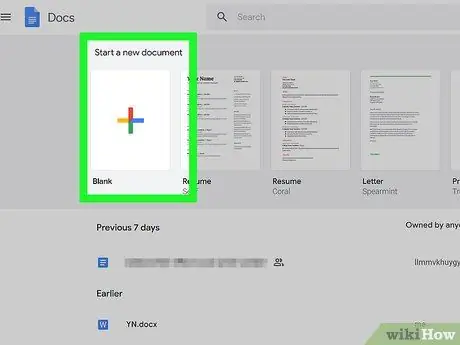
Hatua ya 3. Tumia Hati za Google mkondoni
Hati za Google ni programu ya bure ya usindikaji wa maneno mkondoni ambayo inaweza kufungua, kuhariri, na kuhifadhi faili katika muundo wa Microsoft Word. Angalia nakala hii ya wikiHow juu ya jinsi ya kutumia Hati za Google kwa habari zaidi.






